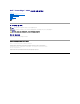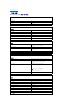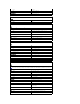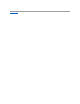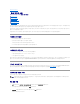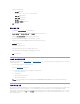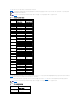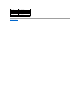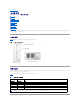Users Guide
목차 페이지로 돌아가기
콘솔 재지정 사용
Dell™PowerEdge™2800시스템 사용 설명서
하드웨어 요구사항
소프트웨어 요구사항
호스트 시스템 구성
클라이언트 시스템 구성
호스트 시스템 원격 관리
특수 키 기능 구성
콘솔 재지정 기능을 사용하면 직렬 포트를 통해 키보드 입력 및 텍스트 출력을 재지정하여 클라이언트 시스템(원격)에서 호스트 시스템(로컬)을 관리할 수 있습니다. 그래픽 출력은 재지정
할 수 없습니다. BIOS 또는 RAID 설정 구성과 같은 작업을 위해 콘솔 재지정 기능을 사용할 수 있습니다.
또한 클라이언트 시스템을 포트 집중 장치에 연결하여 공유 모뎀을 사용하는 방대한 호스트 시스템에 접속할 수도 있습니다. 포트 집중 장치에 로깅한 후, 콘솔 재지정 기능을 사용하여 관
리할 호스트 시스템을 선택할 수 있습니다.
본 설명서에서는 두 개의 시스템에 있는 직렬 포트를 직접 연결하는 가장 기본적인 연결 방식인 널 모뎀 직렬 케이블을 사용한 시스템 연결 방법을 설명합니다.
하드웨어 요구사항
l 호스트 시스템에서 사용할 수 있는 직렬 포트 1개(COM)
l 클라이언트 시스템에서 사용할 수 있는 직렬 포트 1개(COM)
이 포트는 클라이언트 시스템의 다른 포트와 충돌하지 않아야 합니다.
l 호스트 시스템과 클라이언트 시스템을 연결해주는 널 모뎀 직렬 케이블 1개
소프트웨어 요구사항
l 창 크기가 80 x 25 문자인 VT 100/220 또는 ANSI 터미널 에뮬레이션
l 직렬 포트(COM)을 사용한 9600, 19.2K, 57.6K 또는 115.2K bps
l 키보드 명령 매크로 생성 기능(권장)
Microsoft®Windows®운영 체제의 모든 버전에는 Hilgraeve's HyperTerminal 터미널 에뮬레이션 소프트웨어가 포함되어 있습니다. 그러나 이 소프트웨어에는 콘솔 재지정 기능에
필요한 기능이 모두 포함되어 있지는 않습니다. HyperTerminalPrivateEdition6.1이상으로 업그레이드하거나 새로운 터미널 에뮬레이션 소프트웨어를 선택하십시오.
호스트 시스템 구성
System Setup 프로그램을 통해 호스트 시스템(로컬)의 콘솔 재지정 기능을 구성하십시오("시스템 설치 프로그램 사용"의 "콘솔 재지정 화면" 참조). Console Redirection 화면에서
콘솔 재지정 기능을 활성화하거나 비활성화할 수 있으며 원격 터미널 유형을 선택하고 부팅한 후에 콘솔 재지정 기능을 활성화하거나 비활성화할 수 있습니다.
클라이언트 시스템 구성
호스트 시스템을 구성한 후, 클라이언트 시스템(원격)에 맞는 포트와 터미널 설정을 구성하십시오.
직렬 포트 구성
1. 시작 단추를 클릭하고 프로그램® 보조 프로그램®통신로 차례로 이동한 다음 하이퍼터미널을 클릭하십시오.
2. 새로 연결할 이름을 입력하고 아이콘을 선택한 다음 확인을 클릭하십시오.
3. 연결 대상 드롭다운 메뉴에서 사용 가능한 COM 포트를 선택한 다음 확인을 클릭하십시오.
COM 포트 등록 정보 창이 나타납니다.
참고: 본 항목의 예제는 Hilgraeve의 하이퍼터미널 개인용 에디션 6.1 이상급 버전으로 업그레이드했다는 가정하에 설명됩니다. 다른 터미널 에뮬레이션 소프트웨어를 사용하는
경우에는 해당 소프트웨어 설명서를 참조하십시오.